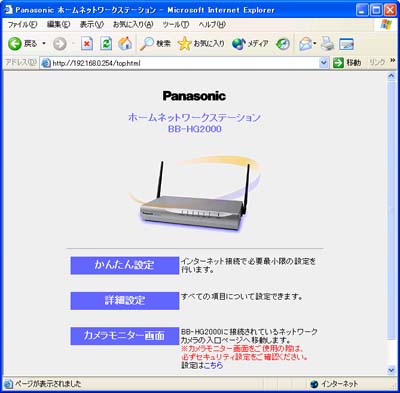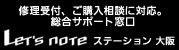ページの先頭です。
ここから本文です。
- BB-HG2000本体裏面に記載されている、MACアドレス、SSID、WEPキーを手元に控えておきます。
このSSIDとWEPキーは、BB-HG2000の工場出荷状態で設定されている内容です。
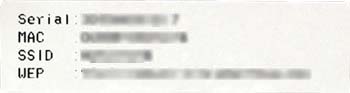

WEPキーは、自分で設定することも可能です。
WEPキーの設定を行う場合は、こちらをご確認下さい。 - ADSLモデム、FTTH回線終端装置などのLAN端子と、BB-HG2000の「WAN」ポートをLANケーブルで接続します。
接続後、ADSLモデム、FTTH回線終端装置などの電源を入れて下さい。 - パソコン本体のLANコネクタとBB-HG2000のLANコネクタをケーブルで接続します。
(LANケーブルはストレートケーブルをご利用下さい)。
接続後、BB-HG2000→パソコン本体の順で電源を入れて下さい。 - パソコン本体でWindowsが起動したら、[スタート]−[ファイル名を指定して実行]をクリックし、[名前]の部分に http://192.168.0.254 と入力して[OK]をクリックします。

- InternetExplorerが起動し、BB-HG2000の管理用ユーザー名、パスワードの設定画面が表示されますので、任意のユーザー名、パスワードを入力し[保存]をクリックして下さい。
ここで設定したユーザー名、パスワードは、BB-HG2000の管理画面にログオンする際に必要となりますので、必ず手元に控えておき、第三者に見られたりしないよう、大切に保管して下さい。
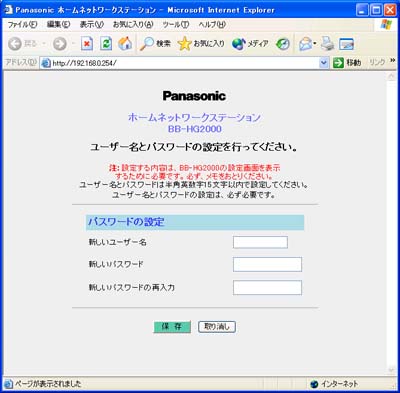
- [保存]ボタンをクリックすると下記の画面が表示されます。
[再起動]ボタンをクリックしてBB-HG2000を再起動させます。
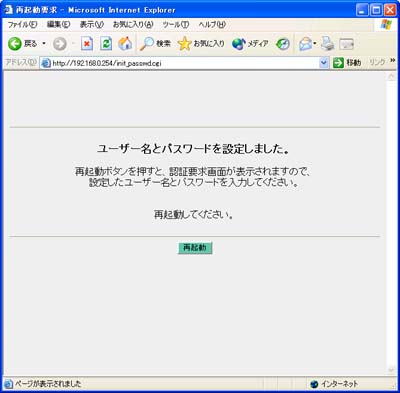
- BB-HG2000が再起動すると、ユーザー認証のダイアログボックスが表示されます。
先ほど設定したユーザー名、パスワードを入力し、[OK]をクリックします。

- BB-HG2000の管理画面が表示されたら、引き続き、契約しているプロバイターの接続設定を行います。